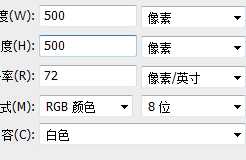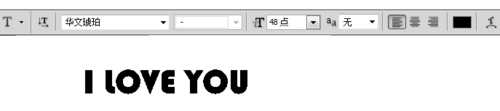现在很多电脑、手机背景上都很流行带有碎花样的文字,下面小编就为大家大家介绍PS简单制作漂亮带有碎花样的文字方法,希望能对大家有所帮助!
方法/步骤
1、打开ps软件,新建一个你需要的大小,我这里是700X500像素,背景为白色。
2、选中文字工具,输入你想要的内容,改变字的类型,大小,颜色可以不用更改。
3、再拖入你喜欢的一张图片,字在上面和下面都可以。
4、选中图片所在的图层(变成蓝色),按住ctrl键不放,单击图中红色区域(放在上面时鼠标变成手带着一个正方形虚线边框)
5、单击完以后文字带有虚线,就可以放开ctrl键了。
6、按ctrl+shift+i键,然后再按delete键,ctrl+D取消选区,把在图片上面的文字图层拖去删掉就可以啦。白色背景和图片不太明显的话,可以把背景颜色给更改了。
以上就是PS简单制作漂亮带有碎花样的文字方法介绍,希望能对大家有所帮助!
标签:
PS,文字
免责声明:本站文章均来自网站采集或用户投稿,网站不提供任何软件下载或自行开发的软件!
如有用户或公司发现本站内容信息存在侵权行为,请邮件告知! 858582#qq.com
暂无“PS简单制作漂亮带有碎花样的文字”评论...
更新动态
2025年01月10日
2025年01月10日
- 小骆驼-《草原狼2(蓝光CD)》[原抓WAV+CUE]
- 群星《欢迎来到我身边 电影原声专辑》[320K/MP3][105.02MB]
- 群星《欢迎来到我身边 电影原声专辑》[FLAC/分轨][480.9MB]
- 雷婷《梦里蓝天HQⅡ》 2023头版限量编号低速原抓[WAV+CUE][463M]
- 群星《2024好听新歌42》AI调整音效【WAV分轨】
- 王思雨-《思念陪着鸿雁飞》WAV
- 王思雨《喜马拉雅HQ》头版限量编号[WAV+CUE]
- 李健《无时无刻》[WAV+CUE][590M]
- 陈奕迅《酝酿》[WAV分轨][502M]
- 卓依婷《化蝶》2CD[WAV+CUE][1.1G]
- 群星《吉他王(黑胶CD)》[WAV+CUE]
- 齐秦《穿乐(穿越)》[WAV+CUE]
- 发烧珍品《数位CD音响测试-动向效果(九)》【WAV+CUE】
- 邝美云《邝美云精装歌集》[DSF][1.6G]
- 吕方《爱一回伤一回》[WAV+CUE][454M]